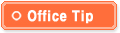
[Office 365] Lync에 전체 직원 등록하기
Lync를 설치하고 로그인을 하면 제일 의아한 것은 직원들의 아이디가 보이지 않는다는 것이 아닐까 싶습니다.
Office 365에 사용자 등록이 되어 있으니 자동적으로 보이길 바랬는데 보이지 않아 각자가 수 십 명의 직원들의
이름을 입력하며 검색을 하여 등록을 하는 것이 시간 낭비같이 여겨집니다. 해결 방법은 직원들을 그룹으로 등록하는
것입니다. (분류: Lync Online)
<1> Exchange Online 관리자 화면에서 사용자 및 그룹
메뉴의 메일 그룹 탭을 클릭한 후 새로 만들기를 클릭합니다.
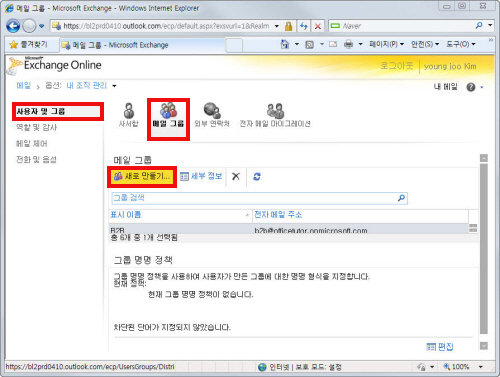
<2> 새 그룹 페이지가 열리면 일반 탭의 표시 이름,
별칭, 전자 메일 주소를 입력합니다. 소유자는 기본적으로 현재 작성자가 등록 됩니다.
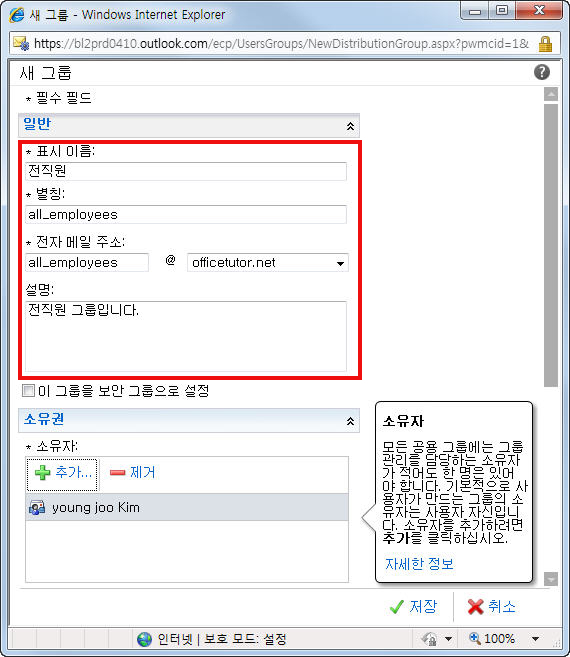
<3> 스크롤을 내려 구성원 탭을 확장한 후 추가 버튼을
클릭합니다.
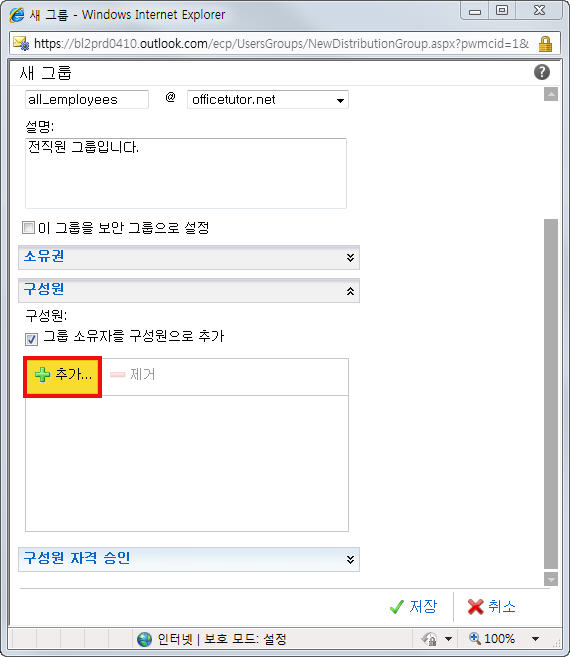
<4> 구성원 선택 페이지에서 직원들을 선택한 후 추가를 클릭 또는 직원을
더블 클릭 해서 추가 항목에 등록 한 후 확인 버튼을 클릭합니다.
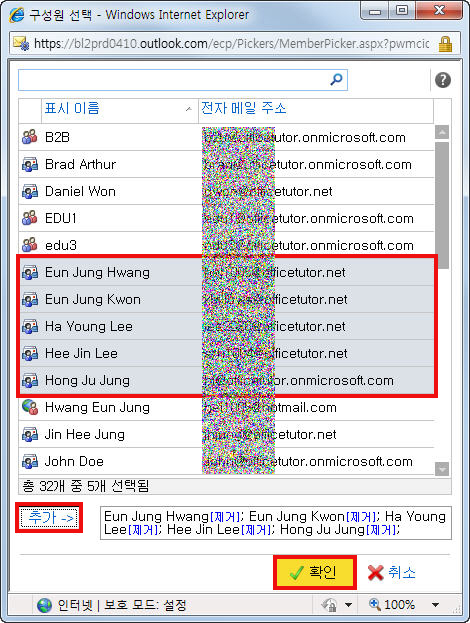
<5> 새 그룹 페이지에서 스크롤을 내려 구성원 자격 승인 탭을 확장한 후
승인과 탈퇴에 관한 항목을 선택하고 저장 버튼을 클릭하면 Exchange Online 관리자 페이지에서의
작업은 마무리 됩니다
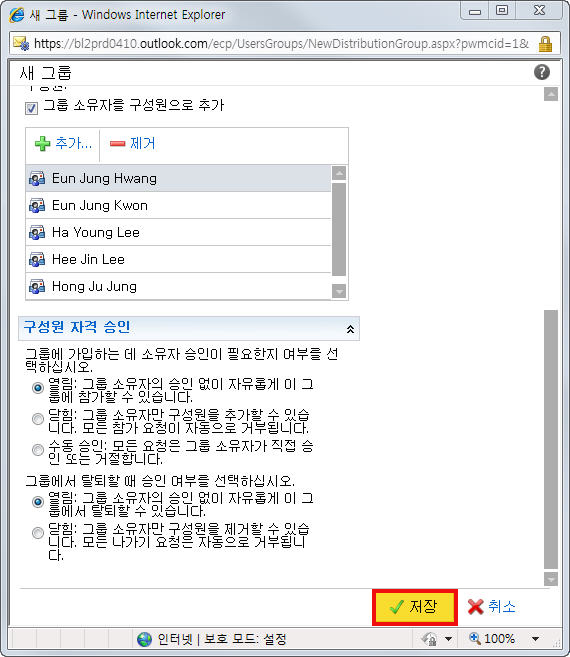
<6> Exchange Online의 데이터를 Lync Online에서
참조하는데 얼마간의 시간이 걸립니다. 어느 정도의 시간이 지난 후에 Microsoft Lync를
실행하고 대화 상대 찾기 입력 창에 등록했던 그룹의 이름 혹은 별칭을 입력하고 그룹이 검색되면 마우스를 올리고
대화상대 목록에 추가를 클릭합니다.
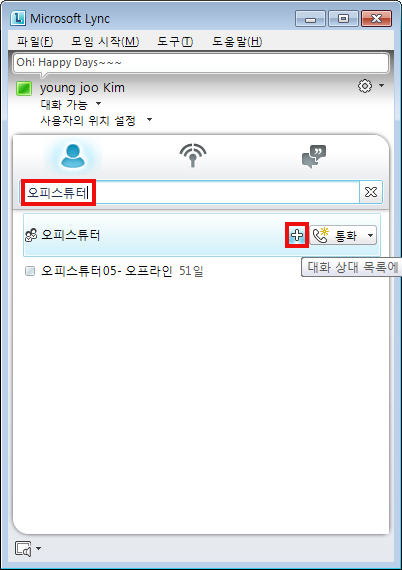
<7> 등록된 그룹을 확장하면 전 직원의 이름이 보이는 것을 확인할 수 있습니다.

Exchange Online에서 등록한 그룹을 Lync Online에서 바로
검색하면 검색이 되지 않습니다. 데이터를 공유하는데 시간이 필요하기 때문입니다. 때에 따라 몇 시간이 소요되는 경우도 있습니다.